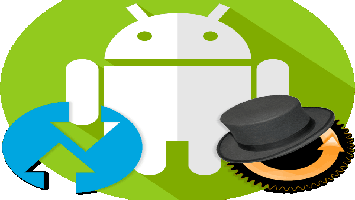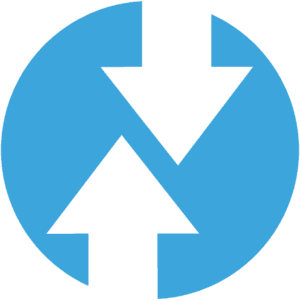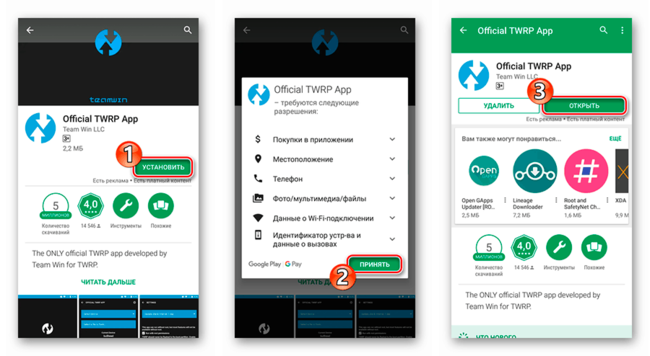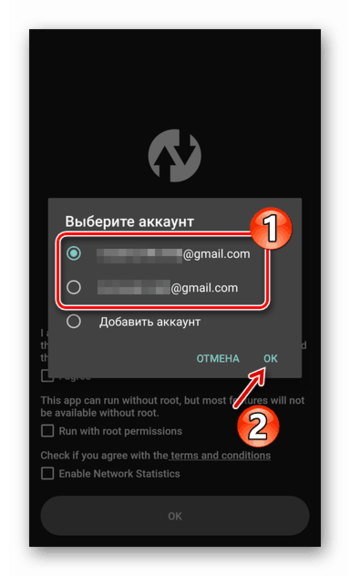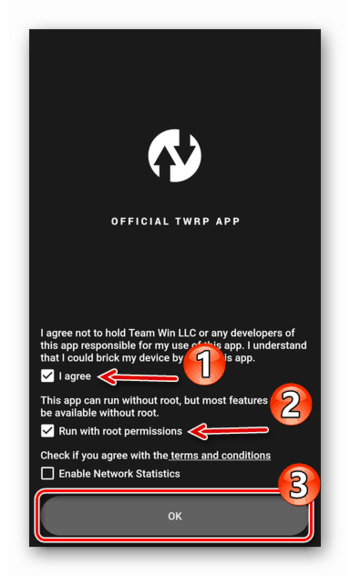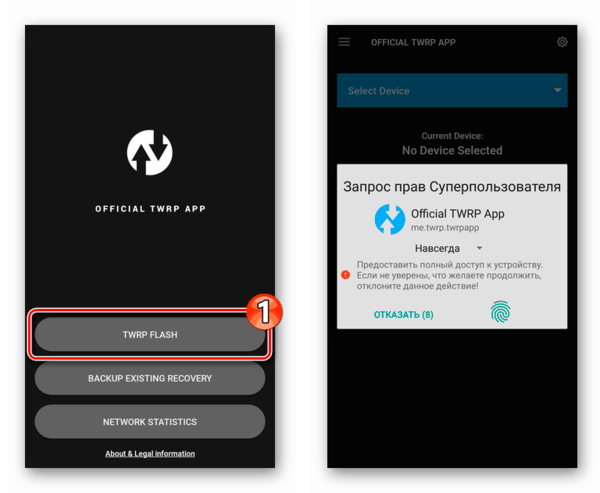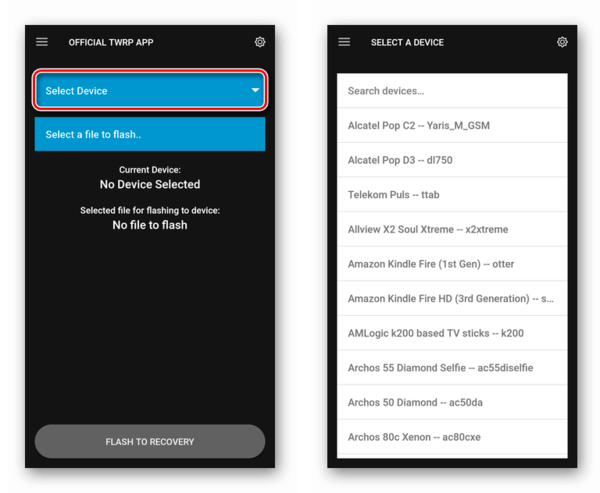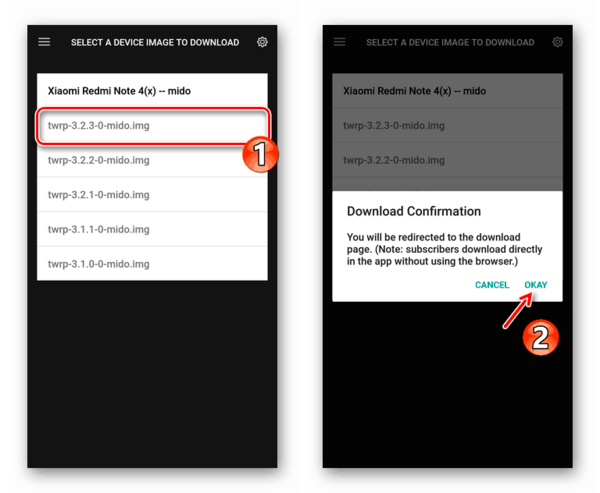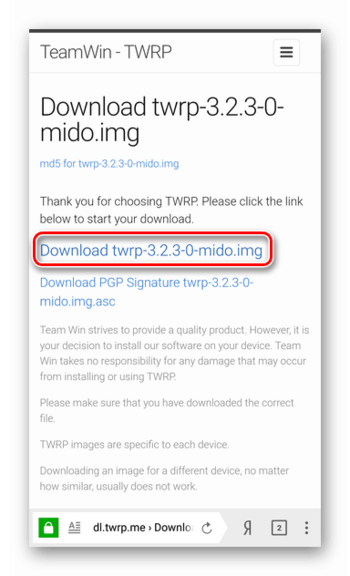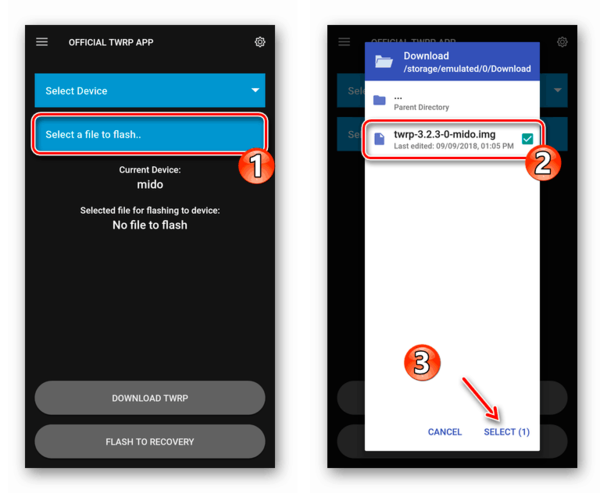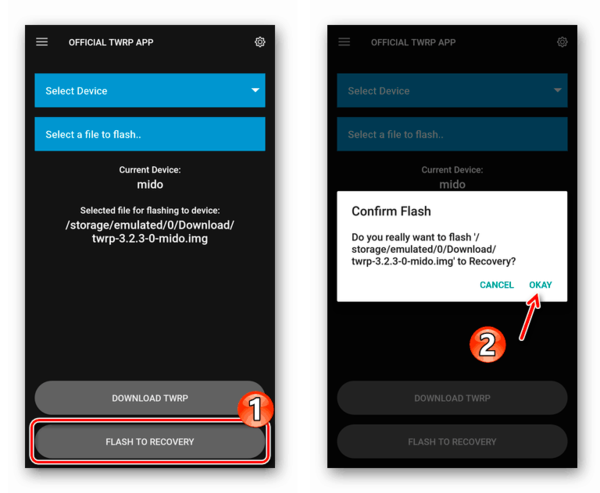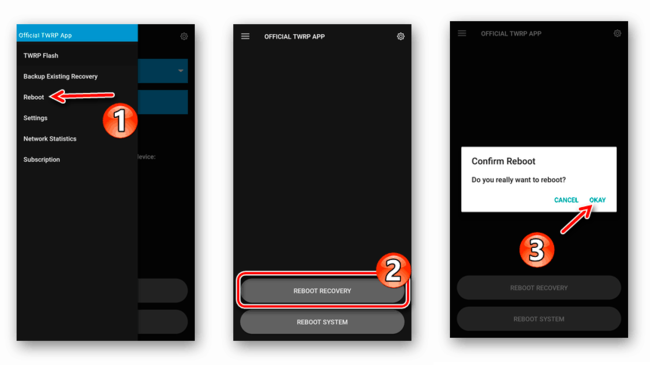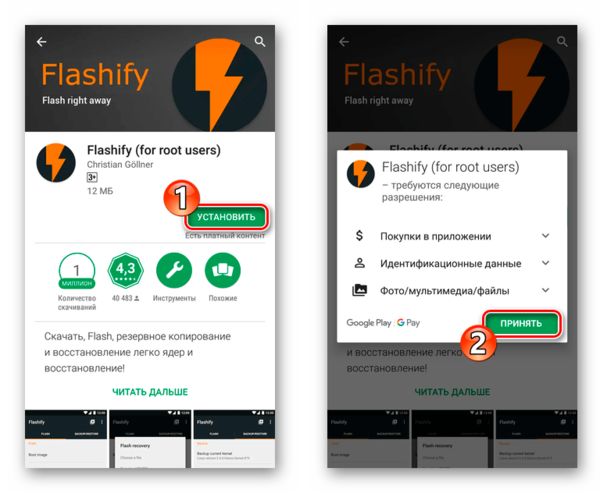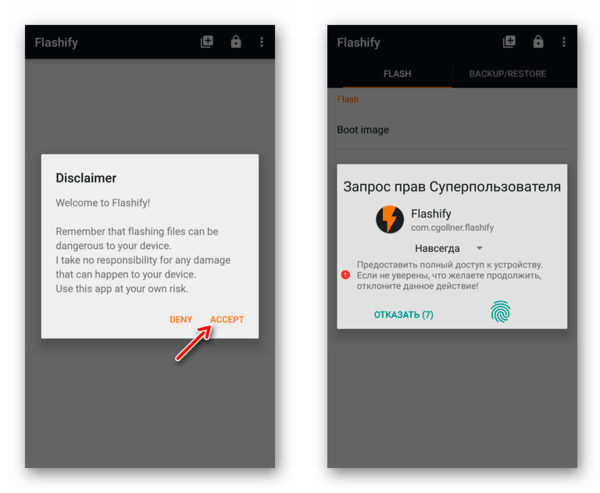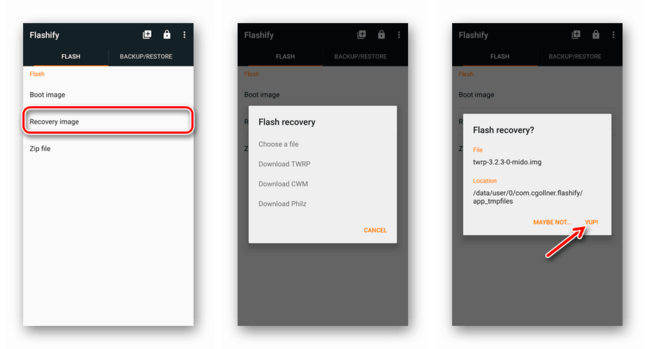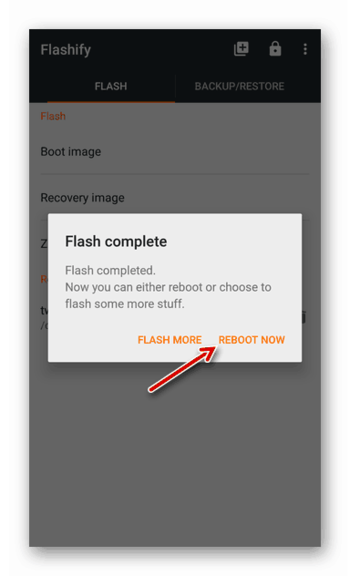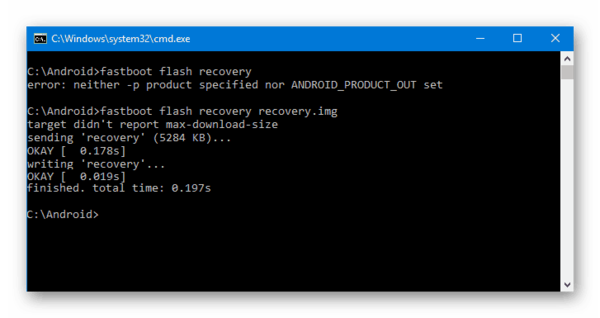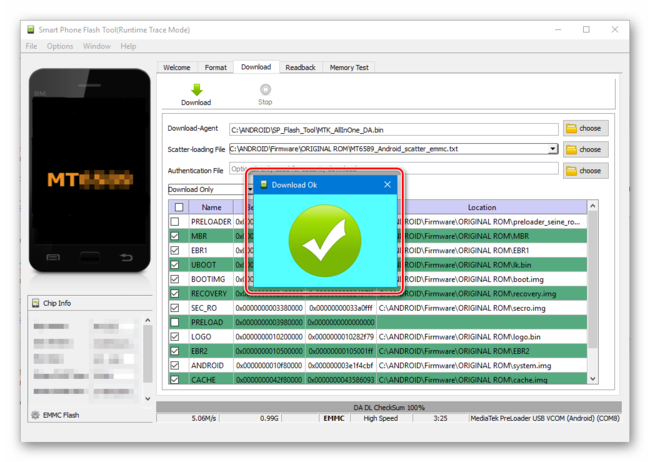- Как поставить кастомное рекавери на Андроид
- Как поставить кастомное рекавери на Андроид
- Виды кастомных рекавери
- CWM Recovery
- TWRP Recovery
- Как установить кастомное Recovery
- Способ 1: Official TWRP App
- Способ 2: Flashify
- Способ 3: Fastboot
- Способ 4: SP Flash Tool (для MTK)
- Способ 5: Odin (для Самсунг)
- Меню Recovery на Android: что это и зачем нужно?
- Стоковое
- Кастомное
- Android и recovery
- Бог Прошутто
- Android и bootloader
- Что такое Recovery
- «Стандартные» функции кастомных recovery
- Современные кастомные Recovery
- ClockWorkMod \ ClockWorkMod Touch
- Заключение
Как поставить кастомное рекавери на Андроид
Если вы решили перейти с официальной Android-прошивки на стороннюю модификацию ОС, то практически в любом случае столкнетесь с необходимостью разблокировки загрузчика и установки кастомного рекавери на устройство.
По умолчанию соответствующее программное обеспечение используется для восстановления гаджета к заводским настройкам и обновления операционной системы. Кастомное же рекавери предоставляет значительно большее количество возможностей. С ним вы не только сможете устанавливать пользовательские прошивки и всевозможные модификации, но также получите инструмент для полноценной работы с резервными копиями и разделами карты памяти.
Как поставить кастомное рекавери на Андроид
Содержание — Как поставить кастомное рекавери на Андроид
Виды кастомных рекавери
Выбор есть всегда и этот случай — не исключение. Впрочем, здесь все вполне очевидно: есть два варианта, но актуальным из них является лишь один.
CWM Recovery
Одна из первых пользовательских сред восстановления для Android от команды разработчиков ClockworkMod. Ныне проект закрыт и поддерживается разве что отдельными энтузиастами для совсем небольшого количества устройств. Так, если для вашего гаджета CWM — единственный вариант, ниже вы узнаете, как же можно произвести его инсталляцию.
TWRP Recovery
Популярнейший кастомный Recovery от команды TeamWin, полностью заменивший собою CWM. Перечень устройств, поддерживающих этот инструмент, действительно впечатляет, и если официальной версии для вашего гаджета нет, скорее всего найдется соответствующим образом адаптированная пользовательская модификация.
Как установить кастомное Recovery
Есть целый ряд способов установки модифицированного рекавери: одни предполагают проведение операций непосредственно на смартфоне, а другие — задействование ПК. Для некоторых девайсов и вовсе необходимо использовать специальный софт — к примеру, программу Odin для смартфонов и планшетов Samsung.
Способ 1: Official TWRP App
Само название приложения сообщает нам о том, что это официальный инструмент для установки TeamWin Recovery на Android. Если устройство напрямую поддерживается разработчиком рекавери, вам даже не придется предварительно скачивать установочный образ — все можно выполнить прямо в TWRP App.
Способ предполагает наличие Root-прав на вашем смартфоне или планшете. Если таковые отсутствуют, прежде ознакомьтесь с соответствующей инструкцией и выполните необходимые действия для получения привилегий суперпользователя.
1. Для начала установите рассматриваемое приложение и запустите его.
2. Затем прикрепите к TWRP App одну из учетных записей Google.
3. Отметьте пункты «I agree» и «Run with root permissions», после чего нажмите «Ок».
Тапните по кнопке «TWRP Flash» и предоставьте приложению права суперпользователя.
4. Далее у вас есть два варианта действий. Если девайс официально поддерживается разработчиком рекавери, загрузите установочный образ, используя приложение, иначе же импортируйте его из памяти смартфона или SD-карты.
В первом случае вам нужно открыть выпадающий список «Select Device» и выбрать нужный гаджет из представленного перечня.
Выберите последнюю версию IMG-образа рекавери и подтвердите переход к странице загрузки.
Чтобы приступить к скачиванию, тапните по ссылке вида «Download twrp-*версия*.img».
Ну а для импорта образа из встроенного или внешнего хранилища воспользуйтесь кнопкой «Select a file to flash», после чего выберите требуемый документ в окне файлового менеджера и нажмите «Select».
5. Добавив установочный файл в программу, вы можете приступить к самой процедуре прошивки рекавери на устройство. Так, нажмите на кнопку «Flash to recovery» и подтвердите запуск операции, тапнув «Okay» во всплывающем окне.
6. Процесс установки образа не займет много времени. По окончании процедуры вы можете выполнить перезагрузку в установленный Recovery прямо из приложения. Для этого в боковом меню выберите пункт «Reboot», тапните «Reboot recovery», а затем подтвердите действие во всплывающем окне.
Вообще это самый простой и очевидный способ прошивки кастомного рекавери на ваш смартфон или планшет. Компьютер не нужен, достаточно лишь самого устройства и наличия доступа в сеть.
Способ 2: Flashify
Официальное приложение от TeamWin — далеко не единственный инструмент для установки Recovery прямо из системы. Есть целый ряд подобных решений от сторонних разработчиков, лучшей и наиболее популярной из которых является утилита Flashify.
Программа умеет все то же, что и Official TWRP App, и даже больше. Приложение позволяет прошивать любые скрипты и образы без необходимости перезагрузки в среду восстановления, а значит, без проблем справится с установкой CWM или TWRP Recovery на ваш гаджет. Единственное условие — наличие рут-прав в системе.
1. Первым делом откройте страничку утилиты и произведите ее установку.
2. Запустите приложение и подтвердите свою осведомленность о возможных рисках, щелкнув по кнопке «Accept» во всплывающем окне. Затем предоставьте Flashify права суперпользователя.
3. Выберите пункт «Recovery image», чтобы перейти к прошивке рекавери. Есть несколько вариантов дальнейших действий: вы можете тапнуть «Choose a file» и импортировать скачанный образ среды восстановления либо же нажать «Download TWRP/CWM/Philz» для загрузки соответствующего IMG-файла прямо из приложения. Далее щелкните по кнопке «Yup!», чтобы запустить процесс установки.
4. Об успешном завершении операции вы будете уведомлены PopUp-окном с заголовком «Flash complete». Тапнув «Reboot now», можно сразу же перезагрузиться в новую среду восстановления.
Подобная процедура занимает считанные минуты и не требует дополнительных устройств, а также иного программного обеспечения. С установкой кастомного Recovery таким образом без каких-либо проблем справится даже новичок в Андроид.
Способ 3: Fastboot
Использование режима быстрой загрузки — наиболее предпочтительный метод прошивки Recovery, так как позволяет работать с разделами Андроид-девайса напрямую.
Работа с Fastboot подразумевает взаимодействие с ПК, ведь именно с компьютера отправляются команды, впоследствии выполняемые «загрузчиком».
Способ универсальный и может быть применен как для прошивки Recovery от TeamWin, так и для установки альтернативной среды восстановления — CWM. Подробно ознакомиться со всеми особенностями использования Fastboot и сопутствующего инструментария вы сможете в одной из наших статей.
Урок: Как прошить телефон или планшет через Fastboot
Способ 4: SP Flash Tool (для MTK)
Владельцы гаджетов на базе MediaTek могут использовать «особый» инструмент для прошивки кастомного рекавери на свой смартфон или планшет. Таковым решением является программа SP Flash Tool , представленная в качестве версий для Windows и Linux ОС.
Помимо Recovery, утилита позволяет устанавливать как полноценные ROM, пользовательские и официальные, так и отдельные системные компоненты. Все действия производятся при помощи графического интерфейса, без необходимости применения командной строки.
Способ 5: Odin (для Самсунг)
Ну а если производителем вашего гаджета является всем известная южнокорейская компания, вы также имеете в своем арсенале универсальный инструмент. Для прошивки кастомных рекавери и любых компонентов операционной системы Samsung предлагает использовать Windows-программу Odin .
Для работы с одноименной утилитой от вас не требуется знание специальных консольных команд и наличие дополнительных инструментов. Все, что нужно — это компьютер, смартфон с USB-кабелем и немного терпения.
Перечисленные в статье методы установки модифицированных Recovery — далеко не единственные в своем роде. Есть еще целый перечень значительно менее популярных инструментов — мобильных приложений и компьютерных утилит. Однако представленные здесь решения являются наиболее актуальными и проверенными временем, а также сообществом пользователей по всему миру.
Источник
Меню Recovery на Android: что это и зачем нужно?
Recovery Mode (режим восстановления) — специальный режим загрузки аппарата, который позволяет делать сброс до заводских настроек, бэкапы и другие системные действия.
Чаще всего его используют для полного сброса, когда нет доступа к стандартным настройкам системы. Процедура входа в Recovery разная для каждого производителя. Например, на смартфонах Samsung нужно зажать «кнопка питания + Home + качелька регулировки громкости вверх». На Nexus-устройствах — «кнопка включения + регулировки громкости вниз». Управление в самом рекавери осуществляется с помощью кнопок регулировки громкости и кнопки питания.
Внимание! Открытие Recovery не является опасной процедурой и не лишает пользователя гарантии, но дальнейшие действия могут привести к разным последствиям, ответственность за которые несете исключительно вы.
Есть несколько видов режима восстановления: стоковое и кастомное. Рассмотрим их более подробно.
Стоковое
Стоковый Recovery Mode идет вместе с устройством изначально и не отличается особой функциональностью. В большинстве случаев в нем присутствуют следующие пункты:
- Reboot system now (перезагрузка системы).
- Apply update from SD-card или Install zip from SD-card (установка архива с обновлением системы).
- Wipe data/Factory reset (сброс до заводских настроек).
- Wipe Cache Partition (очистка кэша устройства).
- Backup and restore (резервное копирование и восстановление данных).
Во многих смартфонах на Android 7.0 Nougat в меню Recovery появились и такие функции:
- Reboot to bootloader (прямая загрузка мобильной операционной системы для получения доступа к режиму восстановления и запуску нормального режима работы ОС).
- Root Integrity Check (проверка подписей всех корневых файлов и их целостности).
- Mount / System (монтирование системы и ее разделов).
- View Recovery Logs (логи восстановления).
- Run Graphics Test (запуск теста графики).
- Power Off (выключение устройства).
Кастомное
Кастомное рекавери включает гораздо большее количество функций. Чаще всего его используют для установки сторонних прошивок и создания образа восстановления системы (nandroid backup), также есть возможность сделать вайп (очистить) отдельные разделы, например, data, dalvik cache, вернуть телефон в исходное состояние без потери данных, восстановить права системных приложений и так далее. Самыми популярными являются CWM и TWRP.
Источник
Android и recovery
Бог Прошутто
В своей статье «Android и Root«, а так же в статье «Android изнутри или просто о сложном» (автор Dreamer…) упоминался recovery, но что это такое и что с помощью его замены на кастомный можно делать подробно расписано не было. Меж тем, как это один из важнейших компонентов в тонкой настройке телефона, который позволяет заменять прошивку или делать резервную копию текущей. В этой статье я постараюсь исправить сие досадное упущение.
Android и bootloader
Для более полного понимания того, что же такое Recovery вообще, на мой взгляд, стоит так же рассказать о том, что такое bootloader и как он со всем этим связан.
Итак, Bootloader — это загрузчик — приложение, которое самым первым запускается на вашем устройстве, считывает свою конфигурации, и на основании её либо загружает операционную систему (Android). Аналоги на настольных ОС — MBR в Windows и Grub с LILO на Linux.
Помимо загрузки ОС, загрузчик предоставляет возможность выбрать ОС для запуска (если их несколько), выбрать режим запуска ОС (например «Безопасный режим в windows»), а так же запускать вспомогательные приложения к коим и относится Recovery. В некоторых случаях загрузчик всегда предоставляет меню для выбора ОС\режимов\приложений, в других для его отображения требуется нажать определённую клавишу\комбинацию клавиш, а в третьих меню отсутствует вообще и запуск альтернатив основной ОС осуществляется нажатием клавиш и\или их комбинаций. На настольных ОС чаще всего встречаются первые два варианта, на мобильных — последние два.
Упрощённая схема загрузки ОС
Что такое Recovery
Recovery — это дополнительное приложение восстановления\сброса\модификации\замены прошивки\ОС смартфона. Стандартные recovery подавляющего большинства смартфонов позволяют выполнить только первые две операции. Кастомные, т.е. нестандартные, ставящиеся пользователем, recovery позволяют делать намного больше. Для установки кастомного recovery, как правило, требуются root-привилегии на вашем устройстве (конкретно, при установке с самого устройства, без участия компьютера) и, в некоторых случаях, модификация bootloader’a. Установка производится либо при помощи специальных приложений в маркете, либо при помощи компьютера. Так же есть возможность запускать при помощи компьютера кастомный recovery, не устанавливая его на телефон (через adb).
Инструкции по установке recovery могут различаются от телефона к телефону, посему приведены здесь не будут. Их без проблем можно найти в интернете и на русском форуме 4pda и зарубежном xda-developers в частности, но в целом, как правило, достаточно установить определённое приложения из маркета (о них ниже) и с его помощью поставить recovery.
Как можно понять из приведущего раздела: Recovery и сама прошивка друг с другом непосредственно не связаны, следовательно модификация одной из составляющих, при стандартном раскладе, не затронет другую, а это значит что если вы, скажем, запороли текущую прошивку устройства — оно не становится «кирпичом» а легко поддаётся восстановлению путём установки другой через Recovery.
«Стандартные» функции кастомных recovery
install — устанавливает прошивку\ядро\системные утилиты (например набор приложений от google для cyanogenmod) из специального файла. Такие файлы представляют из себя обычные zip-архивы с определённой структурой. Некоторые такие архивы комплектуются специальной утилитой: Aroma Installer, которая представляет собой по сути графический установщик с возможностью выбирать параметры установки. Наличие\отсутствие Aroma Installer никак не связано с качеством или популярностью прошивки\ядра\утилиты.
backup\restore — пожалуй один из самых важных компонентов — позволяет делать полную или частичную резервную копию вашей текущей системы. КРАЙНЕ рекомендуется делать полные бэкапы при смене одной прошивки на другую, или же построенную на основе другой версии Android (например при обновлении с cyanogenmod 9 до 10) и частичные (разделы boot и system) при «минорных» (т.е. в рамках одной версии, например, с 10.1.1 до 10.1.2) обновлениях прошивки. Так же современные recovery генерируют сумму md5 к архиву с бэкапом, что позволяет контролировать его целостность (отсутствие повреждений). Отключить можно, но не рекомендую. Так же хочу посоветовать хранить минимум 2 последних бэкапа. В случае если последний повредится (лично у меня такого не было, но вероятность есть), у нас есть возможность восстановиться с предпоследнего. Вероятность повреждения обоих бэкапов куда ниже, чем одного (если не рассматривать физическое повреждения носителя, где они записаны).
wipe\format — очистка\форматирование разделов внутренней памяти. Вообще форматирование в подавляющем большинстве случаев не требуется, обычно достаточно простой очистки (wipe). Разделы cache и dalvik-cache рекомендуется сбрасывать при смене прошивки. Очистка раздела data (она же Factory Reset) ведёт к сбросу всех настроек пользователя, а так же установленных им приложений, иначе говоря, прошивка возвращается к своему первоначальному состоянию. Раздел system хранит саму прошивку и, как правило, автоматически форматируется при установке новой.
Современные кастомные Recovery
ClockWorkMod \ ClockWorkMod Touch
| Пожалуй самое известное кастомное Recovery, которое рекомендуется в подавляющем большинстве инструкций по прошивке и поддерживается практически всеми современными моделями смартфонов.ClockWorkMod Touch, в отличии от оригинала, имеет сенсорное меню и устанавливается только в платной версии RomManager’a. Большое преимущество CWM Touch, по сравнению с другими сенсорными recovery — возможность управление так же и физическими кнопками (кнопки громкости и выключения), что позволит, в случае проблем с сенсором, вернуть оригинальную прошивку и без проблем сдать по гарантии (если, конечно, вы не забыли сбросить что нибудь навроде счётчика прошивок в смартфонах от samsung).Из дополнительных опций можно отметить возможность создания SD-Ext раздела: грубо говоря, от карты памяти «откусывается» кусочек в отдельный раздел, форматируется в Ext2/3/4 (файловая система linux’a) и присоединяется к основной памяти смартфона: что позволяет устанавливать больше приложений, на тех устройствах, где производитель не позаботился о внутренней памяти. Размер раздела можно установить от 128Mb до 4096Mb (4Gb). |
Однако, у этого recovery есть один минус — при создании резервной копии невозможно выбрать что именно сохранять (boot\system\data) — сохраняется всё, что требует дополнительного времени и место на накопителе. Так же из собственного опыта: с CWR Touch на SGS3 не может установиться обновление CyanogenMod 10.1, полученное с помощью CyanDelta.
небольшой хинт: не обязательно ставить CWM Touch через очень дорогой Rom Manager Premium — вполне можно обойтись более дешёвыми (а то и бесплатными) средствами, навроде Mobile ODIN.
Скачать оффициальные образы recovery в img формате можно по следующей ссылке:http://www.clockworkmod.com/rommanager
В других форматах (например tar для ODIN) можно найти на xda-developers.
Так же существует модифицированная версия CWR Touch, содержащая дополнительные настройки (оформление) и возможности (выбрать что сохранять в резервной копии) — в целом весьма и весьма приятная вещь. Называется PhilZ Touch Recovery, скачать можно на xda-developers

Скачать бесплатную версию
| Очень напоминает ClockworkMod Recovery, так что 4EXT можно даже принять за своеобразную надстройку — умеет всё тоже плюс чуточку больше.От CWR отличается поддержкой тем оформления (как в текстовом, так и в сенсорном режимах) и некоторыми дополнительными функциями. Кстати, Touch Recovery появился у них гораздо раньше, чем у CWR. Из дополнительных функций: возможность подключать карту памяти, как накопитель, из самого Recovery (довольно удобно при экспериментах с прошивками), а так же преобразовывать Ext3 в Ext4 и наоборот (неактуально для Android 4.x). Лично мне сенсорный режим понравился куда больше, чем в CWR — строки более широкие, т.е. легче попадать и есть иконки, которые облегчают навигацию. |
Не обошлось и без недостатков: в сенсорном режиме нет возможности управлять меню при помощи физических кнопок — т.е. в случае поломки сенсора восстановить оригинальную прошивку будет куда как труднее. И что ещё мне не особо понравилось — довольно маленький список поддерживаемых моделей.
В целом, если часто работаете с прошивками и ваша модель смартфона поддерживается 4EXT — рекомендую. Стоит он дешевле CWR (Touch версии) и при этом более удобен. А в случае поломки сенсора ничто не мешает прошить обычный CWR с помощью компьютера и из него уже восстановить оригинальную прошивку.
| Самый молодой из всех трёх Recovery. Существует только с сенсорным интерфейсом, но при этом предоставляет отдельный вид для планшетов (см скрины). Touch-интерфейс самодостаточен и не является своеобразной надстройкой над текстовым (как у CWR и 4EXT), что на мой взгляд более удобно. Особое внимание привлекает элемент для подтверждения какой-либо операции — он выполнен в виде знаменитого «slide to unlock». В целом пользоваться интерфейсом TWRP ощутимо удобнее, чем у его конкурентов. И это я ещё не упомянул о сменных темах оформления, которые могут влиять не только на внешний вид, но и на функциональное расположение элементов.Из функциональных отличий — возможность выбора разделов, сохраняемых в бэкапе, причём, помимо стандартных, в резервную копию можно так -же можно добавить кэш (cache) и сам Recovery. Так же меня очень обрадовала возможность сразу же указать имя архиву с резервной копией — очень удобно. Я, например, дал оригинальной прошивке имя «original», что позволяет мне при очистке резервных копий от ненужных пропускать её, не выискивая специально среди похожих имён. Повторяя слова из телешопов, «но и это ещё не всё» — резервную копию можно сжать (занимает меньше места, но в то же время создаётся ощутимо дольше) и отключить генерацию MD5-суммы (быстрее создаётся, но в случае повреждения архива это не выявится). Отдельно стоит упомянуть то, что при создании бэкапа — TWRP сразу же, ещё до начала, показывает объём памяти, занимаемый разделами, а так же свободное место на накопителях. В общем то, что касается резервного копирования\восстановления — здесь TWRP на голову выше, чем CWR и 4EXT, что не может не радовать. Так же, как и 4EXT, данный Recovery позволяет монтировать карту памяти, как накопитель, к компьютеру не переключаясь в прошивку. Причём это делается даже на SGS3, где полноценные прошивки не могут, без особых костылей, подключить флешку как обычный накопитель, а не по MTP. Чем ещё примечателен данный recovery, так это поддержкой технологии full disk encryption (полное шифрование диска), которая может защитить ваши данные в случае потери телефона. Однако обойти её вполне возможно, так что всё равно не стоит хранить никакой особо ценной информации в смартфоне, во всяком случае в открытом виде. Тем не менее это весомый плюс данного recovery для тех, кто заботится о безопасности своих данных. |
TWRP на Смартфоне
TWRP на Планшете
В целом этот recovery — пожалуй лучшее, что есть на данный момент: удобен, функционален, полностью бесплатен. Настоятельно рекомендую.
Чуть не забыл — при создании архива с резервной копией это чудо программерской мысли способно использовать несколько ядер вашего смартфона — что весьма положительно сказывается на скорости работы.
Устанавливается при помощи приложения GooManager
(МЕНЮ => Install OpenRecoveryScript)

Скачать бесплатную версию
Заключение
Если вы хотите выжать из своего смартфона максимум — вам наверняка захочется поставить стороннюю прошивку, и кастомное recovery в этом основной инструмент. Установить такое можно через специализированное приложение либо же при помощи компьютера (тут инструкции для каждого телефона индивидуальны). В первом случае требуется root, во втором же обрыв соединения с компьютером во время процесса прошивки может привести к плачевным последствиям.
Что касается списков поддерживаемых моделей — не обязательно их смотреть, выискивая свою модель — все описанные в статье программы для установки recovery способны самостоятельно определить модель вашего смартфона и проверить — есть ли для неё recovery.
Источник